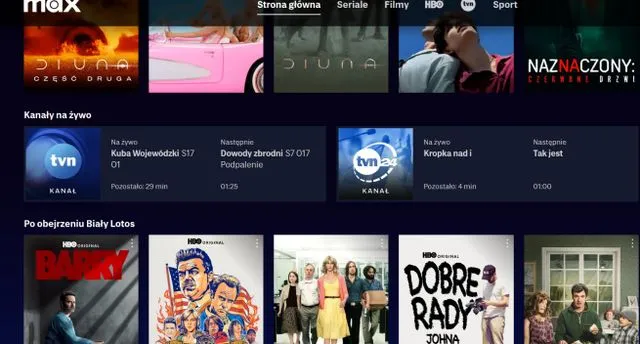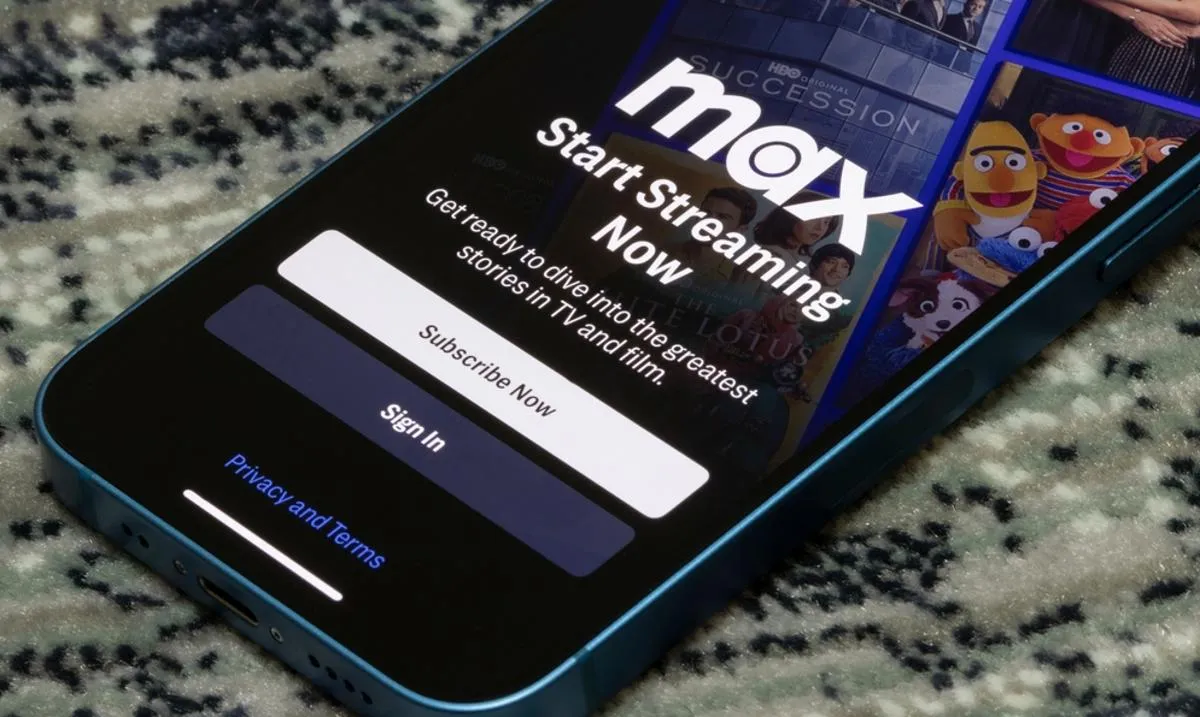Chcesz wyłączyć pakiet HBO w PLAY, ale nie wiesz, jak to zrobić? W tym artykule znajdziesz proste i skuteczne metody anulowania subskrypcji, które pomogą Ci uniknąć niepotrzebnych opłat. Bez względu na to, jak nabyłeś subskrypcję, mamy dla Ciebie odpowiednie instrukcje, które krok po kroku poprowadzą Cię przez proces anulowania.
Warto pamiętać, że subskrypcja HBO pozostaje aktywna do końca bieżącego okresu rozliczeniowego, co oznacza, że możesz korzystać z usług aż do tego czasu. W razie jakichkolwiek problemów z anulowaniem, dostępne są różne sposoby kontaktu z obsługą klienta PLAY, które również omówimy w dalszej części artykułu.
Kluczowe wnioski:- Możliwość anulowania subskrypcji HBO przez aplikację Player, Google Play lub Samsung Smart TV.
- Subskrypcja pozostaje aktywna do końca obecnego okresu rozliczeniowego po anulowaniu.
- W przypadku problemów z anulowaniem, można skontaktować się z obsługą klienta PLAY.
- Każda metoda anulowania wymaga nieco innych kroków, które zostaną szczegółowo opisane w artykule.
Jak anulować subskrypcję HBO w Play - krok po kroku
Aby wyłączyć pakiet HBO w PLAY, istnieje kilka prostych metod, które można zastosować, w zależności od tego, jak subskrypcja została nabyta. W tym artykule przedstawimy krok po kroku, jak anulować subskrypcję HBO, aby uniknąć niepotrzebnych opłat. Niezależnie od platformy, z której korzystasz, znajdziesz tu odpowiednie instrukcje, które pomogą Ci zakończyć subskrypcję w łatwy sposób.
Warto pamiętać, że każda metoda anulowania ma swoje specyficzne kroki, które należy wykonać. Od anulowania przez aplikację Player, przez Google Play, aż po Samsung Smart TV – wszystkie te opcje są dostępne dla użytkowników, a ich zrozumienie umożliwi szybkie i bezproblemowe zakończenie subskrypcji.Anulowanie subskrypcji przez aplikację Player - łatwy sposób
Aby anulować subskrypcję HBO przez aplikację Player, musisz najpierw zalogować się na swoje konto w przeglądarce komputerowej. Funkcja ta nie jest dostępna w aplikacji mobilnej. Po zalogowaniu, przejdź do menu głównego, kliknij na swój awatar w prawym górnym rogu i wybierz zakładkę „Moje zakupy”. W sekcji „Twoje pakiety” znajdziesz przycisk „Anuluj” przy wybranej usłudze. Alternatywnie, możesz anulować subskrypcję, wysyłając wiadomość SMS z numeru telefonu przypisanego do subskrypcji na numer 80555 z treścią: STOP PLAYERHBO.
Podczas anulowania subskrypcji przez aplikację Player mogą wystąpić pewne problemy, takie jak brak dostępu do opcji anulowania w aplikacji mobilnej. W takim przypadku upewnij się, że korzystasz z przeglądarki komputerowej. Jeśli napotkasz trudności, zawsze możesz skontaktować się z obsługą klienta PLAY, aby uzyskać pomoc.
- Zaloguj się na konto Player w przeglądarce komputerowej.
- Przejdź do sekcji „Moje zakupy” i wybierz „Twoje pakiety”.
- Kliknij „Anuluj” przy subskrypcji HBO lub wyślij SMS na numer 80555.
Rezygnacja z HBO przez Google Play - prosta metoda
Aby anulować subskrypcję HBO w Play przez Google Play, należy otworzyć aplikację Google Play na swoim urządzeniu. Następnie przejdź do sekcji „Subskrypcje”, gdzie znajdziesz listę wszystkich aktywnych subskrypcji. Wybierz pakiet HBO, a następnie kliknij opcję „Anuluj subskrypcję”. Proces ten jest prosty i intuicyjny, co sprawia, że każdy użytkownik powinien sobie z tym poradzić.
Podczas anulowania subskrypcji mogą wystąpić pewne problemy, takie jak brak dostępu do sekcji subskrypcji lub trudności z potwierdzeniem anulowania. Aby uniknąć tych sytuacji, upewnij się, że jesteś zalogowany na właściwe konto Google, które jest powiązane z subskrypcją HBO. W razie problemów, zawsze możesz skontaktować się z obsługą Google Play, która pomoże rozwiązać ewentualne trudności.
- Sprawdź, czy jesteś zalogowany na odpowiednie konto Google.
- Upewnij się, że aplikacja Google Play jest zaktualizowana do najnowszej wersji.
- W przypadku problemów z anulowaniem, sprawdź połączenie internetowe.
Jak wyłączyć HBO na Samsung Smart TV - instrukcje
Aby zakończyć subskrypcję HBO w Play na Samsung Smart TV, musisz najpierw włączyć telewizor i przejść do ustawień. Wybierz sekcję „Subskrypcje”, a następnie z listy dostępnych pakietów wybierz HBO. Kliknij na opcję anulowania subskrypcji, a następnie potwierdź swoją decyzję. Proces ten jest prosty i można go wykonać w kilku krokach.
Jeśli napotkasz trudności podczas anulowania subskrypcji na Samsung Smart TV, sprawdź, czy masz najnowszą wersję oprogramowania telewizora. Czasami problemy mogą wynikać z błędów w oprogramowaniu lub nieaktualnych ustawień. W takich przypadkach warto również zapoznać się z instrukcjami obsługi telewizora lub skontaktować się z obsługą klienta Samsung.

Ważne informacje dotyczące anulowania subskrypcji HBO
Zrozumienie skutków anulowania subskrypcji HBO w Play jest kluczowe dla każdego użytkownika. Po zakończeniu subskrypcji, dostęp do treści HBO będzie możliwy tylko do końca bieżącego okresu rozliczeniowego. Oznacza to, że nawet po anulowaniu, użytkownik będzie mógł korzystać z platformy aż do daty, która była ustalona przy zakupie subskrypcji. Należy również pamiętać, że anulowanie uniemożliwia automatyczne odnawianie subskrypcji w przyszłości.
Ważne jest, aby być świadomym wszelkich opłat, które mogą pojawić się po zakończeniu subskrypcji, a także procedur, które mogą być wymagane w przypadku problemów z anulowaniem. Wiedza na temat tego, co się stanie po anulowaniu, pomoże uniknąć nieprzyjemnych niespodzianek i zapewni płynne przejście do innych usług, jeśli zajdzie taka potrzeba.
Co się dzieje po anulowaniu subskrypcji - kluczowe informacje
Po anulowaniu subskrypcji HBO w Play, użytkownicy mogą korzystać z treści aż do końca bieżącego okresu rozliczeniowego. Oznacza to, że nawet po złożeniu wniosku o anulowanie, dostęp do filmów i seriali będzie dostępny do momentu, kiedy opłata za subskrypcję jest nadal aktywna. Warto pamiętać, że anulowanie subskrypcji nie wiąże się z natychmiastowym zakończeniem dostępu, co daje czas na korzystanie z usług.
Po zakończeniu okresu rozliczeniowego, subskrypcja przestanie być aktywna, a użytkownik nie będzie miał dostępu do treści HBO. Ponadto, anulowanie subskrypcji uniemożliwia jej automatyczne odnawianie, co może być korzystne dla tych, którzy nie chcą ponosić dodatkowych kosztów w przyszłości. Ważne jest, aby być świadomym, że w przypadku anulowania subskrypcji mogą wystąpić opłaty za dodatkowe usługi, jeśli użytkownik zdecyduje się na inne pakiety.
| Data | Opis |
|---|---|
| Do końca okresu rozliczeniowego | Dostęp do treści HBO pozostaje aktywny. |
| Po zakończeniu okresu rozliczeniowego | Subskrypcja przestaje być aktywna, brak dostępu do treści. |
| Po anulowaniu | Brak automatycznego odnawiania subskrypcji. |
Problemy z anulowaniem subskrypcji - jak je rozwiązać
Podczas próby anulowania subskrypcji HBO w Play użytkownicy mogą napotkać różne problemy. Często zgłaszane trudności obejmują brak dostępu do sekcji anulowania w aplikacji, problemy z zalogowaniem się na konto, a także błędy związane z płatnościami. Innym częstym problemem jest brak potwierdzenia anulowania, co może prowadzić do niepewności co do statusu subskrypcji.
Aby rozwiązać te problemy, warto najpierw sprawdzić, czy korzysta się z najnowszej wersji aplikacji oraz czy jest się zalogowanym na właściwe konto. Jeśli problemy nadal występują, użytkownicy powinni skontaktować się z obsługą klienta PLAY. Można to zrobić telefonicznie, mailowo lub przez formularz kontaktowy, aby uzyskać pomoc w rozwiązaniu napotkanych trudności.
Czytaj więcej: Dom Gucci kiedy na HBO? Sprawdź, kiedy film znów będzie dostępny
Jak optymalnie zarządzać subskrypcjami HBO w Play i oszczędzać
Po anulowaniu subskrypcji HBO w Play, warto rozważyć strategiczne zarządzanie swoimi subskrypcjami, aby uniknąć niepotrzebnych wydatków w przyszłości. Regularne przeglądanie aktywnych subskrypcji pozwala na eliminację tych, z których nie korzystasz, co może przynieść znaczne oszczędności. Możesz również ustawić przypomnienia o terminach płatności, aby mieć pełną kontrolę nad swoimi wydatkami, co jest szczególnie ważne w przypadku usług, które mogą być automatycznie odnawiane.
Dodatkowo, warto śledzić promocje i oferty, które mogą być dostępne dla nowych subskrybentów. Często operatorzy, w tym PLAY, oferują zniżki lub darmowe okresy próbne, co daje możliwość przetestowania usługi przed podjęciem decyzji o subskrypcji. Warto również rozważyć korzystanie z platform agregujących, które mogą pomóc w porównywaniu różnych ofert i subskrypcji, aby wybrać najbardziej korzystną opcję dostosowaną do swoich potrzeb.